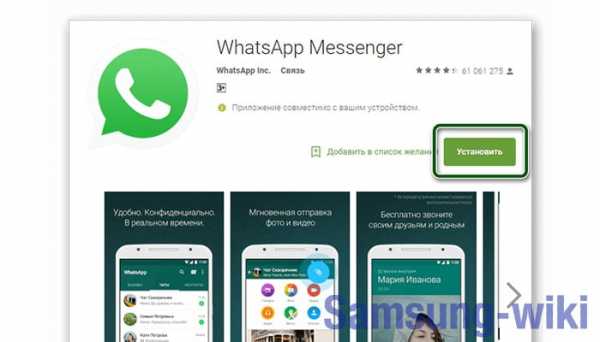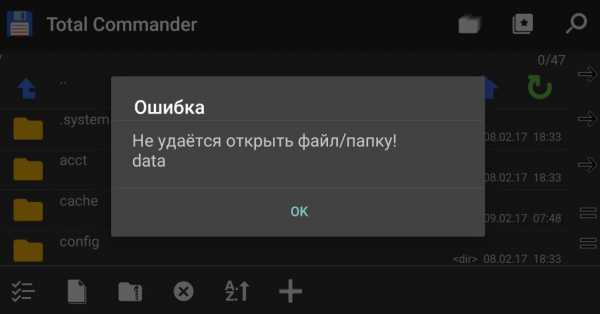Как поменять батарею на самсунг а5 2016
Samsung Galaxy A5 (2016) Замена батареи, пошаговый мануал, самостоятельно
Если ваш Galaxy A5 не держит заряд, вы можете использовать это руководство для замены изношенного аккумулятора. Если ваша батарея распухла, ]. Это руководство включает в себя снятие крышки заднего стекла и средней рамы. Вам понадобится сменный клей, чтобы прикрепить заднюю крышку к телефону. '' 'Перед разборкой телефона разрядите аккумулятор ниже 25%. Батарея может загореться и / или взорваться, если ее случайно проколоть, но вероятность разряда намного ниже, если ее разряжать ».
Начните с выключения телефона.
Возьмите , чтобы нагреть и смягчить клей за задней крышкой.
С помощью всасывающей ручки поднимите заднюю крышку, чтобы вставить открывающий элемент.
Выньте лоток для SIM-карты.
Снимите 17 винтов Phillips # 00 (3,4 мм) на средней раме.
Сдвиньте подборщик до середины, чтобы отделить заднюю крышку от рамы.
Вставьте второй проем и двигайтесь вокруг правого угла вдоль дна и вокруг левого угла.
Отодвиньте открытую часть батареи от средней части корпуса, чтобы отделить компоненты.
Возможно, вам понадобится наклейка IMEI на старом аккумуляторе, чтобы идентифицировать ваш телефон в будущем. Обязательно перенесите его на сменный аккумулятор.
Сделайте еще один дебют и продолжайте движение к верхнему углу.
Здесь вы хотите использовать еще один выбор для последней части вверху.
Между батареей и средней частью корпуса установлена пластиковая прокладка, для которой требуется снять металлический инструмент для извлечения, прежде чем батарею можно будет заменить. Будьте предельно осторожны, чтобы не проколоть аккумулятор.
Используйте Jimmy, чтобы аккуратно вытащить пластиковую проставку батареи из конца дочерней платы отсека для батареи.
Снимите пластиковую проставку с телефона.
Вставьте пластиковую карточку внизу и вставьте ее под заднюю крышку.
Снова осторожно приподнимите аккумулятор и вставьте наконечник кирки с левой стороны.
Теперь вы можете использовать второй открывающий ключ и вставить его на правой стороне. Также не вставляйте слишком далеко, чтобы не повредить ЖК-экран под ним.
еще раз, чтобы вы могли сдвинуть пластиковую карточку вверх.
Всегда заглядывайте под заднюю крышку, чтобы не повредить такие детали, как антенна NFC.
Перемещайте пластиковую карточку, пока не дойдете до неровности камеры. Теперь медленно поднимите заднюю крышку и, наконец, снимите ее.
Обязательно удалите остатки клея и нанесите новый клей при сборке.
Сдвиньте фиксаторы отверстия вверх, чтобы освободить аккумулятор от клея.
Теперь вы можете удалить аккумулятор.
КодыSAMSUNG A510F Galaxy A5 (2016), как
Здесь вы можете найти все секретных кодов для SAMSUNG A510F Galaxy A5 (2016). Узнайте, как войти в скрытый режим и использовать дополнительных параметров Android 5.1 Lollipop. Получим доступ к секретной информации о SAMSUNG A510F Galaxy A5 (2016). Щелкните здесь и узнайте больше о секретных кодах.
1. * # 06 # отображает IMEI и серийный номер
|
|
2.* # 1234 # Версия прошивки - здесь вы можете проверить свой SAMSUNG A510F Galaxy A5 (2016) Версия прошивки и Название модели
|
|
3. * # 7353 # Тестовое меню - в этом меню вы можете проверить следующее: Динамик, Вибрация, Громкоговоритель, Затемнение, VT Камера, Точечный режим TSP, Режим сетки TSP, Акселерометр, Датчик приближения, Датчик освещенности
|
|
4. * # 0 * # Advenced Test Menu - в этом тестовом меню вы можете протестировать большинство вариантов будущего, которые есть у вашего SAMSUNG A510F Galaxy A5 (2016), например: ЖК-дисплей , сенсорный , светодиодный индикатор , передняя панель и Задние камеры и многое другое.
|
|
5. * # 0011 # Сервисный режим позволит вам проверить некоторые детали, такие как Сетевое соединение подробности, Информация об обслуживающей ячейке
|
|
6 * # 2683662 # - Расширенный сервисный режим этот код дает вам доступ ко многим функциям вашего SAMSUNG A510F Galaxy A5 (2016) e.грамм. вы можете проверить такие вещи, как 2g 3g LTE WIFI и т. д., а также множество вещей, которые нужно проверить Информация о SIM-карте, антенна, все версии программного обеспечения, IMEI и многое другое, наслаждайтесь!
7. * # 0228 # Состояние батареи - здесь у вас есть вся информация о SAMSUNG A510F Galaxy A5 (2016) аккумулятор.
|
|
8. * # 0808 # Настройки USB - в этом меню вы можете изменить способ распознавания вашего SAMSUNG A510F Galaxy A5 (2016) ПК / ноутбуком при подключении с помощью кабеля USB . режимов, таких как Mass Storage, MPT, ADB, и т. Д.
|
|
9. * # 2663 # Advenced Firmware Version Меню позволяет вам проверить: TSP FW Version, Touch key FW version, MCU / BINFW Version и WIFI Version
|
|
10. * # 74123465 * Стандарт прошивки камеры - проверьте версию прошивки камеры.
|
| |
Если вы нашли это полезным, нажмите на звездочку Google, поставьте лайк Facebook или подписывайтесь на нас на Twitter и Instagram
.Проблема быстрого разряда аккумулятора смартфона Samsung Galaxy: решение
Вы недавно заметили, что аккумулятор вашего смартфона Galaxy разряжается слишком быстро? Если это так, вы можете волноваться и искать решение с самого первого дня, не волнуйтесь, мы во всем разобрались. Для этой проблемы сначала нам нужно выяснить, что может быть точной причиной ее возникновения. Если это проблема с оборудованием или поврежденная батарея, то другого решения, кроме ее замены, нет.Но если это проблема программного обеспечения, мы можем решить ее с помощью небольшого исследования, решений и уловок.
Установили ли вы недавно какое-либо новое приложение до того, как была замечена проблема разряда батареи?
Если разряд батареи вызван проблемой с программным обеспечением, то главным виновником этого может быть плохое приложение. Поэтому проверьте, установили ли вы какие-либо новые приложения, если они установили, удалите их, перезагрузите телефон и проверьте, увеличилось ли время автономной работы.Чтобы удалить приложение, перейдите в Настройки-> Диспетчер приложений.
Поэтому, если проблема все еще существует, то проблема может быть в другом приложении, но не рекомендуется удалять все приложения на вашем смартфоне Galaxy, чтобы подтвердить это. Итак, у нас есть другой метод, безопасный режим. Безопасный режим чем-то похож на безопасный режим Windows. В безопасном режиме все приложения будут отключены, кроме установленных на заводе, поэтому вы сможете убедиться, что разряд батареи вызван плохим приложением.
Чтобы ввести смартфон Samsung Galaxy в безопасный режим, сначала выключите его. После полного выключения телефона подождите несколько секунд и нажмите кнопку « Power », чтобы снова включить его. Теперь нажмите и удерживайте кнопку « Vol Down », как только увидите на экране номер модели вашего телефона. Как только ваш телефон загрузится, он автоматически перейдет в « Safe Mode ». Теперь проверьте, решена ли проблема с батареей, если она решена, попробуйте найти плохое приложение, которое разряжает батарею методом проб и ошибок, если нет, продолжайте.
Вы один из тех, кто поддерживает соединение для передачи данных постоянно?
Если вы один из тех, кто постоянно поддерживает подключение к Интернету и Wi-Fi, отключите его, когда он не требуется, потому что подключение для передачи данных является основной причиной разряда батареи в современных смартфонах, будь то Android или iPhone.
Отключить автоматическую синхронизацию
В вашем смартфоне Samsung Galaxy Android будет много приложений, которые постоянно автоматически синхронизируют данные, например, приложение Gmail.Поэтому, пожалуйста, отключите опцию автоматической синхронизации для всех таких приложений и выполняйте синхронизацию вручную, когда вам это нужно.
Для отключения синхронизации есть много опций
Методы 1
Настройки-> Режим энергосбережения- > Снимите флажок «Блокировать фоновые данные»
Способ 2
На панели уведомлений, как показано на снимке экрана выше.
Способ 3
Настройки-> Использование данных> разверните меню и снимите флажок Автосинхронизация данных.
Смена геолокационных служб
Отключите службы определения местоположения, когда они вам не нужны. Вы можете отключить его на панели уведомлений или в меню «Настройки».
Вот и все, друзья, это методы, с помощью которых вы можете решить проблему быстрого разряда батареи на вашем смартфоне Samsung Galaxy. Если проблема все еще не решена, попробуйте связаться с ближайшим сервисным центром и как можно скорее заменить батарею.
Если руководство «Проблема быстрого разряда аккумулятора смартфона Samsung Galaxy: решение» действительно помогло вам, пожалуйста, поставьте лайк / поделитесь на веб-сайтах социальных сетей, используя указанные ниже кнопки.
Как сэкономить заряд батареи на SAMSUNG Galaxy A51 ?, как на
Как продлить время автономной работы SAMSUNG Galaxy A51?
Для того, чтобы продлить время работы вашего аккумулятора, вы также можете использовать простые и вполне очевидные решения, которые вы найдете ниже.
1. Регулировка яркости
В настоящее время мобильные устройства оснащаются экранами все больше и больше (даже устройства Apple следуют этой тенденции). Тем не менее, экран является самым большим потребителем энергии, поэтому, если вы хотите сэкономить аккумулятор, вам следует начать с него.Прежде всего, проверьте настройки яркости - если она выставлена близкой к максимальной, она очень быстро сожрет аккумулятор. Самый эффективный способ - держать его посередине, возможно, немного ближе к минимуму (но все же достаточно ярким, чтобы читать).
В некоторых устройствах есть возможность автоматически регулировать яркость, что удобно при различных погодных условиях. Вы можете найти указанные выше функции здесь: Настройки> Дисплей и обои (Экран)> Яркость.
Дополнительно следует установить подходящее время для отключения экрана (30 секунд достаточно).
Чтобы изменить время ожидания экрана, перейдите в: Настройки> Экран> Время ожидания экрана.
2. Автоматический режим энергосбережения
Даже когда вы не используете свое устройство, оно все равно выполняет некоторую работу (синхронизация, обновления и т. Д.). Каждый из них разряжает вашу батарею. К счастью, Android предлагает режим энергосбережения, который заставляет ваше устройство потреблять меньше энергии, чем обычно (менее частая проверка электронной почты, синхронизация и т. Д.). Вы можете включить этот режим в любое время. Более того, вы также можете настроить автоматическое включение этого режима при достижении определенного уровня заряда батареи (обычно ниже 5% или 15%).Чтобы использовать упомянутые функции, необходимо пройти по следующему пути: Настройки> Батарея> Режим энергосбережения.
3. Используйте "Энергосбережение" вместо "Высокая точность" в местоположении
Чтобы определить точное местонахождение устройства, вы можете использовать три источника: GPS, WIFI и вашу мобильную сеть. Однако использование режима «Высокая точность» потребляет много энергии. Если вам не нужны очень точные местоположения, вы можете отключить сигнал GPS и использовать только WIFI или мобильную сеть (режим «Энергосбережение») - это, несомненно, уменьшит расход заряда батареи.Вы можете найти вышеуказанный вариант здесь: Настройки> Общие> Местоположение> Режим
4 . Google фото
Если вы используете приложение Google Фото, вас обязательно попросят сделать резервную копию. Если вы согласны, приложение выполнит эти резервные копии при подключении к WIFI Интернету. Однако, если вы не заботитесь о том, чтобы ваши фотографии загружались в Интернет сразу (после подключения к Wi-Fi), вы можете просто превратить его в «Только при зарядке», что определенно оживит вашу батарею.Для этого перейдите в: Google Фото> Настройки> Автозагрузка.
5. Статические обои
Яркие, живые обои очень хорошо смотрятся на вашем экране. Однако анимация, которую они используют, обычно расходует больше заряда батареи, чем обычные статические обои. Вы можете выбрать «обычные» обои, перейдя в: Настройки > Экран и обои.Если вы нашли это полезным, нажмите на звездочку Google, поставьте лайк Facebook или подписывайтесь на нас на Twitter и Instagram
.Как изменить / обновить прошивку в SAMSUNG A510F Galaxy A5 (2016), how to
Видеоурок по перепрошивке устройств SAMSUNG
Загрузите и установите необходимые инструменты и драйверы
- Программа Odin
- Samsung Драйверы
Найдите и загрузите прошивку для Samsung
- Посетите наш веб-сайт: www.imei.info Загрузите микропрограмму Samsung.
- В поле поиска введите имя устройства или кодовое имя.
- Из результатов выберите желаемую модель.
- Затем выберите кодовое имя вашего смартфона.
- После этого вы должны увидеть список CSC, страны и оператора связи. Давайте воспользуемся этой базой данных, чтобы выбрать подходящее программное обеспечение.
- Далее вы должны увидеть таблицу с информацией о вашей прошивке. Если все верно, нажмите кнопку СКАЧАТЬ.
- Распаковать и открыть папку. Тогда давайте запустим Samsung HARD Downloader.
- Приложение должно показать вам информацию о вашей прошивке.Чтобы сохранить программу, нажмите кнопку ЗАГРУЗИТЬ и выберите желаемое место.
- Дождитесь окончания загрузки, затем распакуйте прошивку с помощью 7zip или любого другого упаковщика.
- Отличная работа, вы готовы к следующей части.
ВНИМАНИЕ!
Смена прошивки в телефоне сотрет все ваши данные !!
Все описанные операции вы делаете на свой страх и риск !!
Если вы хотите сохранить ваши данные, сделайте резервную копию перед запуском !! !!
Если вы хотите обновить телефон до прошивки Android Oreo, необходимо использовать Odin3 v3.13.1 или выше.
Замена / обновление прошивки Samsung с помощью Odin
- Перед запуском проверьте, заряжена ли батарея телефона минимум на 30% .
- Подключите устройство к компьютеру через USB-кабель.
- Переведите устройство в режим загрузки.
- Затем откройте Odin в режиме администратора.
- После этого вы должны убедиться, что у вас установлены драйверы Samsung . Если не установить отсюда Samsung Drivers
- Если вы установили, вы увидите выделенное поле ID: COM , а также в журнале Добавлен .
- Убедитесь, что вы выбрали параметры Auto Reboot и Factory Reset Time .
- Выберите Правильное изображение , как на картинке, если вы хотите изменить прошивку со стиранием данных. Примечание! Если у вас есть только один файл, загрузите его как файл AP.
- Если вы не хотите стирать данные, а просто обновить версию Android до более высокой (регион должен быть таким же, как в телефоне, если телефон не будет перезагружаться только с логотипом и никогда не включится), просто используйте HOME файл , например файл CSC (когда - это архив, который вы скачали, или просто скачайте прошивку с Samfirm с не отмеченной опцией BINARY NATURE в этой ситуации у вас будет прошивка, которая имеет только 1 файл)
- Проверьте все еще раз и нажмите START .
- Ваше устройство сейчас обновляется. Наберитесь терпения, это может занять некоторое время.
- Ваше устройство обновлено. Теперь вы можете отключить устройство от компьютера.
Внимание! После запуска отключать устройство от компьютера не следует.
Если вы нашли это полезным, нажмите на звездочку Google, поставьте лайк Facebook или подписывайтесь на нас на Twitter и Instagram
.